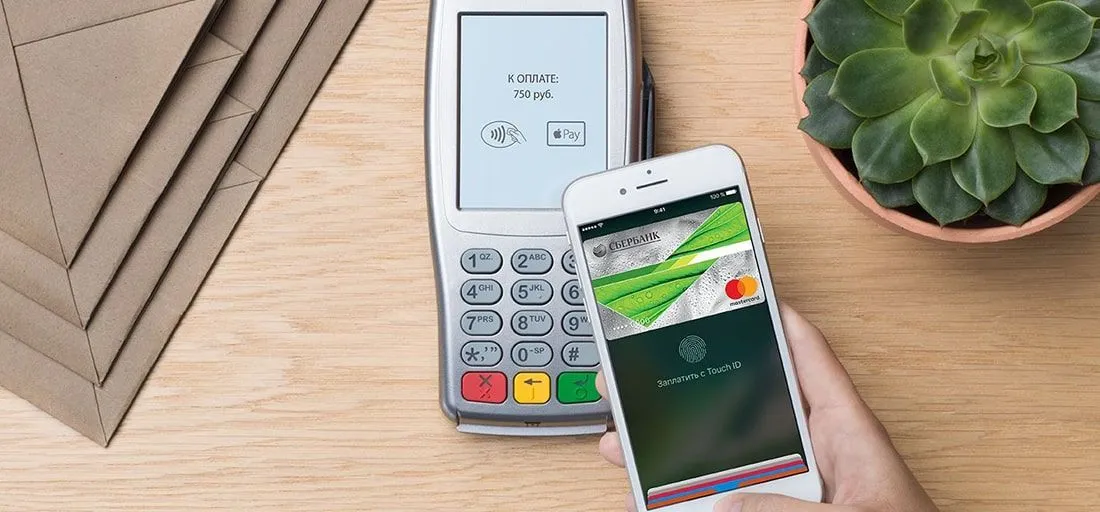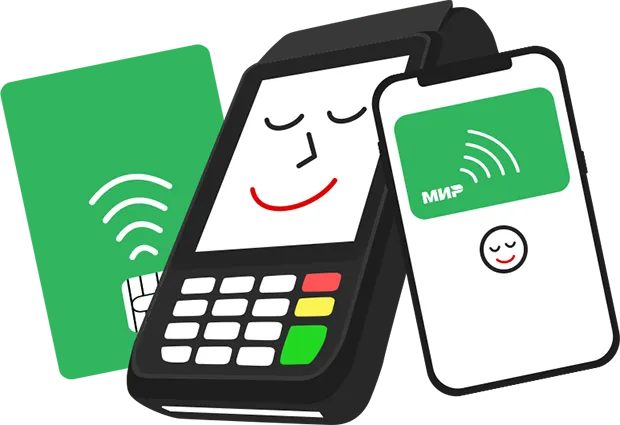Алгоритм подсоединения пос-терминалов марки Ingenico моделей 220/250 (228/258) к Wi-Fi более длителен, чем те же самые манипуляции посредством мобильника, но последовательность этапов аналогична: вход в меню настроек, сканирование сетей, выбор нужной сети, ввод пароля и успешное окончание операции! Далее все пошагово, красочно и подробно описано.
Для перемещения по пунктам меню стоит использовать навигационные клавиши-стрелки «◀» «▶» «▲» «▼»(будем называть их джойстиками), располагающиеся под названием «iWL250».
При включении прибора перед нашими глазами возникает картинка главного экрана.
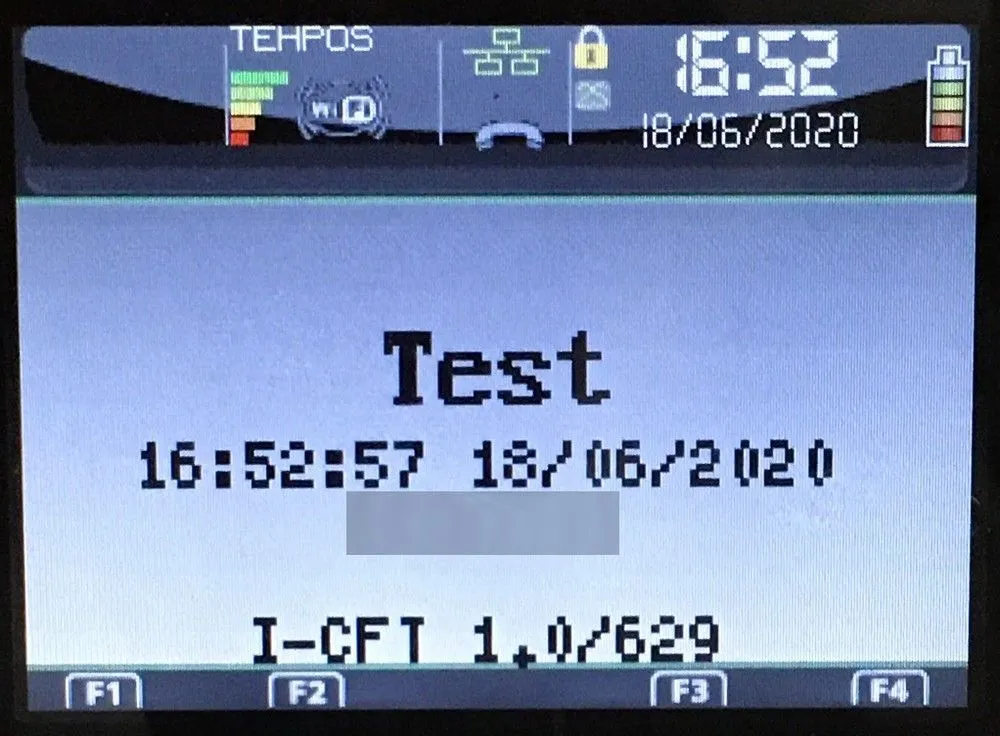
Необходимо нажать цифру «5», далее, перейдя к выбору пункта «Telium manager», нажать зеленую подтверждающую кнопку.
Жмем цифру «0», потом опять зеленая кнопка, либо посредством джойстика делаем выбор «0 – TELIUM MANAGER» и снова зеленое подтверждение.
Далее следует нажатие цифры «3», потом зеленой кнопки, либо джойстика и «3 – Initialization», затем зеленая клавиша.
Следующий шаг – нажатие «2», потом зеленой кнопки, либо, используя джойстик, выделяем позицию «2 – Hardware» и снова используем зеленую подтверждающую кнопку.
Переходим к кнопке-цифре «6», потом следует снова зеленое подтверждение, либо при помощи джойстика останавливаем выбор на позиции «6 – Wi–Fi» и соглашаемся посредством зеленой кнопки.
Жмем цифру «2» и потом кнопку зеленого цвета, либо посредством джойстика выделяем «2 – Scan network» и снова зеленая кнопка.
Лицезрим появление на дисплее надписи «Scanning...». Следует подождать, когда аппарат произведет сканирование всех доступных Wi-Fi-сетей.
Дальше экран отображает перечень всех Wi-Fi-сетей, которые доступны.
Используя джойстик, останавливаем выбор на нашей Wi-Fi-сети и осуществляем нажатие зеленой кнопки.
Выбираем на клавиатуре «1», потом зеленое подтверждение, либо посредством джойстика ищем позицию «1 – HOME SECURITY», подтверждаем зеленой кнопкой.
Осуществляем ввод пароля от Wi-Fi-сети
При верном вводе значения, дисплей при помощи диалогового окна просит произвести указание приоритетной Wi-Fi-сети. Нужно оставить «1» и снова зеленая кнопка.
Стоит объяснить, зачем это надо. При подсоединении к Wi-Fi-сети, терминал осуществляет создание нового профиля, для каждого из которого необходимо выставление приоритета. К примеру, кафе располагает доступом к нескольким Wi-Fi-сетям, можно использовать все сети, выставив приоритет для точек, к которым пос-терминал должен подсоединяться первым делом. Это пригождается, когда какая-нибудь сеть выходит из строя и не функционирует, тогда прибор в автоматическом режиме ищет следующую точку, опираясь на приоритет (от 0 до 20).
После того как очередной профиль добавлен, прибор возвращается в область меню «WI–FI (ON)». Здесь не нужно ничего менять, стоит подождать подсоединения к Wi-Fi-сети. Сверху в левой стороне появляется индикатор, показывающий уровень сигнала и имя Wi-Fi-сети
При доступности сети пиктограмма, состоящая из трех небольших прямоугольников над трубкой, светится зеленым. Если она красная, то выхода в интернет нет (так же может происходить и на ПК).
При отсутствии проблем нужно нажимать кнопку красного цвета пока не произойдет возврат в область главного экрана.
Чтобы удостовериться в доступности интернет-сети, нужно протестировать связь на пос-терминале. Нам понадобится кнопка «F», и посредством джойстика выделяем позицию «Тест связи», жмем зеленое согласие. При доступе к сети произойдет распечатка чека, где написано «OK» либо «Успешно» в зависимости от инженерного меню.
Ура! Можно осуществлять прием оплаты по картам!
Обратите внимание, что большой выбор терминалов марки Ingenico, как новых, так и б/у, можно обнаружить, посетив наш сайт: https://mirbeznala.ru/